win10不会自动获取ip地址怎么办 win10系统ip地址无法获取如何解决
更新时间:2021-04-28 14:01:12作者:xinxin
用户在日常使用win10系统娱乐的过程中,可能会遇到各种各样的小问题,对于网络的连接,系统就需要获取相应的ip地址才可以,但是有些用户的win10系统中就无法自动获取ip地址,对此win10不会自动获取ip地址怎么办呢?今天小编就来告诉大家win10系统ip地址无法获取解决方法。
推荐下载:win10安装版下载64位
具体方法:
1、点击打开电脑的网络连接界面。
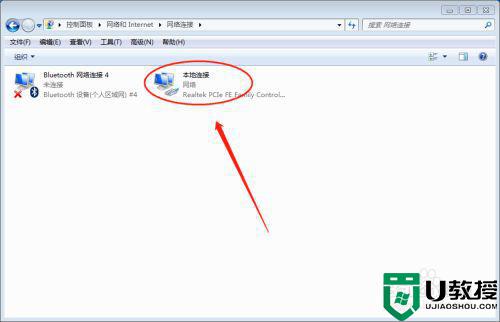
2、鼠标右键展开选项点击选择属性。
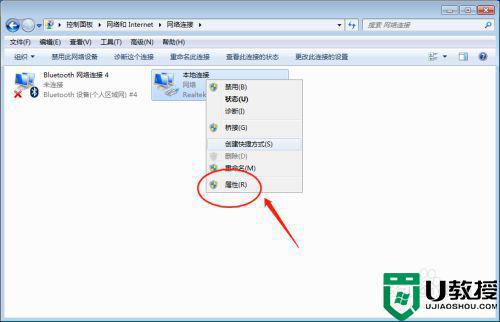
3、双击打开协议版本6进入设置。
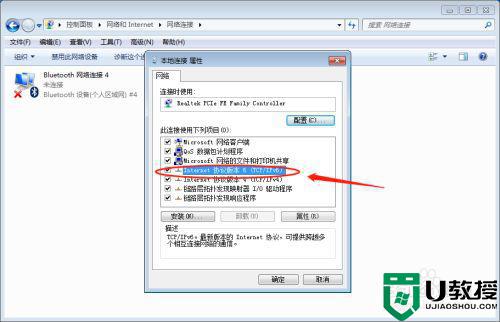
4、勾选自动获取IPv6地址以及DNS服务地址。
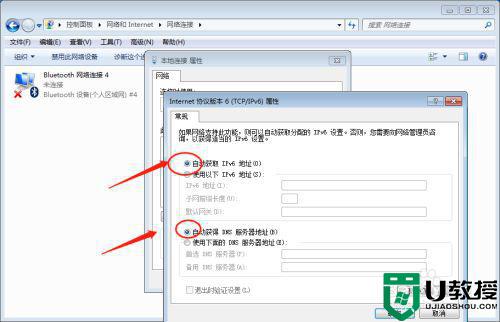
5、点击确定进行保存。
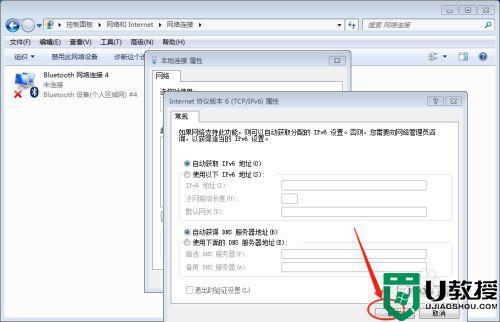
6、双击打开协议版本4进入设置。
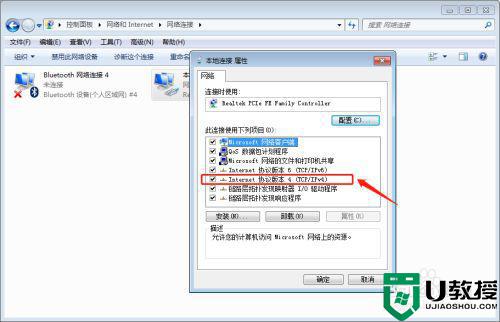
7、勾选自动获取IPv4地址以及DNS服务地址。
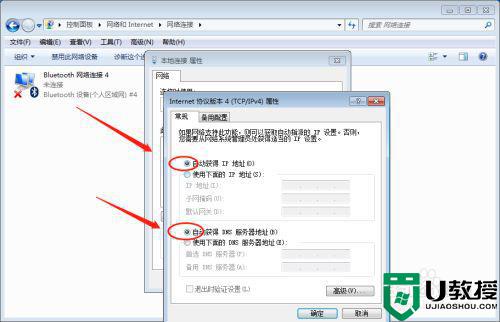
8、最后点击确定进行保存。
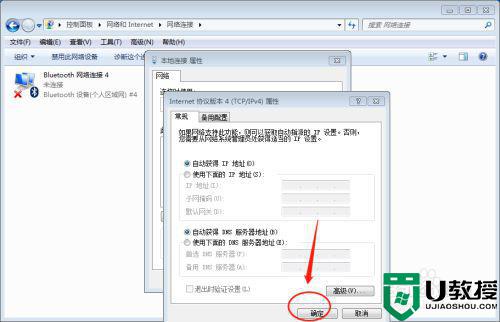
上述就是关于win10系统ip地址无法获取解决方法了,如果有遇到这种情况,那么你就可以根据小编的操作来进行解决,非常的简单快速,一步到位。
win10不会自动获取ip地址怎么办 win10系统ip地址无法获取如何解决相关教程
- 怎么设置自动配置ipv4地址win10 windows10系统怎么自动获取ip地址
- 关闭win10自动获取ipv4方法 win10如何取消ipv4的ip自动获取
- win10怎样修改ip地址 win10系统如何修改ip地址
- win10怎么修改ip地址上网 如何修改ip地址win10
- w10电脑ip地址怎么改 win10如何设置电脑ip地址
- 如何改电脑ip地址w10 w10系统怎么修改ip地址
- windows10如何更改ip地址 windows10系统如何更改ip地址
- 如何查询电脑ip地址 win10电脑ip地址怎么看
- 电脑w10系统ip地址在哪里设置 w10电脑ip地址如何设置
- win10怎么样固定网络IP地址 高手教你固定win10网络IP地址
- Win11如何替换dll文件 Win11替换dll文件的方法 系统之家
- Win10系统播放器无法正常运行怎么办 系统之家
- 李斌 蔚来手机进展顺利 一年内要换手机的用户可以等等 系统之家
- 数据显示特斯拉Cybertruck电动皮卡已预订超过160万辆 系统之家
- 小米智能生态新品预热 包括小米首款高性能桌面生产力产品 系统之家
- 微软建议索尼让第一方游戏首发加入 PS Plus 订阅库 从而与 XGP 竞争 系统之家
热门推荐
win10系统教程推荐
- 1 window10投屏步骤 windows10电脑如何投屏
- 2 Win10声音调节不了为什么 Win10无法调节声音的解决方案
- 3 怎样取消win10电脑开机密码 win10取消开机密码的方法步骤
- 4 win10关闭通知弹窗设置方法 win10怎么关闭弹窗通知
- 5 重装win10系统usb失灵怎么办 win10系统重装后usb失灵修复方法
- 6 win10免驱无线网卡无法识别怎么办 win10无法识别无线网卡免驱版处理方法
- 7 修复win10系统蓝屏提示system service exception错误方法
- 8 win10未分配磁盘合并设置方法 win10怎么把两个未分配磁盘合并
- 9 如何提高cf的fps值win10 win10 cf的fps低怎么办
- 10 win10锁屏不显示时间怎么办 win10锁屏没有显示时间处理方法

